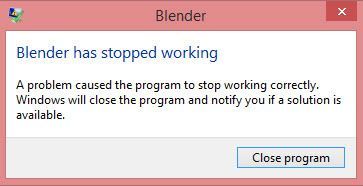
Patuloy na nag-crash ang Blender sa iyong Windows PC? Kung gayon, napunta ka sa tamang lugar. Bagama't nakakadismaya, ang magandang balita ay dapat mong maayos ang isyung ito nang mag-isa pagkatapos basahin ang artikulong ito.
Subukan ang mga pag-aayos na ito
Bagama't iba-iba ang mga sanhi ng isyu sa pag-crash ng Blender, narito, pinagsama-sama namin ang ilang mga pag-aayos na napatunayang gumagana para sa maraming user ng Windows Blender. Nag-crash man ang Blender sa startup o nag-crash kapag nagre-render ito ng media, makakahanap ka ng solusyon na susubukan sa artikulong ito.
- Konklusyon
- Patakbuhin ang Driver Easy at i-click ang I-scan ngayon pindutan. I-scan ng Driver Easy ang iyong computer at makikita ang anumang mga driver ng problema.

- I-click I-update ang Lahat upang awtomatikong i-download at i-install ang tamang bersyon ng lahat ang mga driver na nawawala o hindi napapanahon sa iyong system. (Ito ay nangangailangan ng Pro bersyon – sasabihan kang mag-upgrade kapag na-click mo ang I-update Lahat.)

Tandaan : Magagawa mo ito nang libre kung gusto mo, ngunit ito ay bahagyang manu-mano. - Sa iyong keyboard, pindutin ang Ctrl , Paglipat at esc sabay bukas Task manager . Ipo-prompt ka para sa pahintulot. I-click Oo upang buksan ang Task Manager.
- Pumili ng anumang iba pang mga application at program na kumukuha ng malaking halaga ng CPU o alaala , pagkatapos ay i-click Tapusin ang gawain para isara ito.

- Sa iyong keyboard, pindutin ang ang Windows logo key at ako sabay bukas Mga Setting ng Windows . Pagkatapos ay i-click Update at Seguridad .

- I-click Tingnan ang mga update upang i-download at i-install ang mga update na magagamit para sa iyong PC.

- bumagsak
- Windows
Ayusin 1: I-update ang iyong graphics driver
Sa karamihan ng mga kaso, ang sirang o hindi napapanahong driver ng graphics ang pangunahing salarin sa likod ng mga isyu sa pag-crash ng Blender.
Kung hindi mo na-update ang iyong graphics driver sa loob ng mahabang panahon, o kung ang file ng driver ng graphics ay sira o sira, maaari kang magdusa mula sa pag-crash, pagkautal, at kahit na mga isyu sa screen flickering ng program.
Gusto ng mga tagagawa ng graphics card Nvidia , AMD at Intel patuloy na ina-update ang kanilang mga graphics driver. Sa paggawa nito, aayusin nila ang mga bug sa huling bersyon ng graphics driver at pahusayin ang performance ng graphics card.
Dapat mong i-update ang iyong mga driver upang makita kung inaayos nito ang mga isyu sa pag-crash ng Blender. Kung wala kang oras, pasensya o kasanayan na i-update nang manu-mano ang driver, magagawa mo ito nang awtomatiko Madali ang Driver .
Awtomatikong makikilala ng Driver Easy ang iyong system at hahanapin ang mga tamang driver para dito. Hindi mo kailangang malaman nang eksakto kung anong sistema ang pinapatakbo ng iyong computer, hindi mo kailangang problemahin ng maling driver na iyong ida-download, at hindi mo kailangang mag-alala tungkol sa pagkakamali kapag nag-i-install. Hinahawakan ng Driver Easy ang lahat .
Maaari mong awtomatikong i-update ang iyong mga driver gamit ang alinman sa LIBRE o ang Pro bersyon ng Driver Easy. Ngunit sa Pro na bersyon ay tumatagal lamang ng 2 hakbang (at makakakuha ka ng buong suporta at 30-araw na garantiyang ibabalik ang pera):
Ayusin 2: Isara ang CPU / memory hogging application
Ang isa pang karaniwang dahilan ng pag-crash ng Blender ay hindi sapat na memorya. Kung nagpapatakbo ka ng maraming application sa parehong oras sa background, maaaring maubusan ng RAM ang iyong computer at maaaring mag-crash ang Blender.
Kung ito ang kaso, ang pagsasara ng mga CPU / memory hogging application na iyon ay maaaring muling gumana ang Blender, Narito kung paano ito gawin:
Kung gumagana nang maayos ang Blender pagkatapos mong isara ang mga CPU / memory hogging application na iyon, binabati kita!
Upang maiwasan ang pag-crash ng Blender dahil sa hindi sapat na memorya sa hinaharap, maaaring kailanganin mong isaalang-alang ang pag-upgrade ng memorya (RAM) sa iyong computer.
Ayusin 3: I-install ang pinakabagong update sa Windows
Ang Microsoft ay patuloy na naglalabas ng mga update sa Windows upang ayusin ang mga bug at pagbutihin ang pagganap sa Windows OS. Kung tumatakbo ang iyong PC sa Windows 10 at matagal ka nang hindi nag-install ng Windows update, subukang magsagawa ng Windows update at tingnan kung nag-crash ang Blender sa pinakabagong Windows OS.
Upang i-install ang pinakabagong update sa Windows:
I-restart ang iyong computer pagkatapos mong i-install ang pinakabagong mga update sa Windows. Ilunsad ang Blender at tingnan kung nag-crash ito.
Kung magpapatuloy ang isyung ito, subukan ang susunod na pag-aayos, sa ibaba.
Ayusin ang 4: I-update / I-install muli ang Blender
Kung wala sa mga pag-aayos ang gumagana, subukang i-update / muling i-install ang Blender. Karaniwan, pagkatapos i-update ang Blender sa pinakabagong bersyon, o muling i-install ito, aayusin mo ang isyu sa pag-crash.
Konklusyon
Karaniwan, ang pagpapanatiling napapanahon sa Blender, Windows OS at mga driver ay maaalis ang karamihan sa mga isyu sa pag-crash ng program. Kung ang mga karaniwang pag-aayos na ito sa artikulong ito ay hindi nakatulong sa iyo na ayusin ang isyu sa pag-crash ng Blender, maaari mo ring subukang mag-imbestiga sa mga log ng pag-crash ng Windows upang suriin at i-troubleshoot ang mga sanhi ng pag-crash. Para sa higit pang mga detalye, tingnan ang artikulo: Paano tingnan ang mga crash log sa Windows 10 .
Sana, nakatulong sa iyo ang artikulong ito na ayusin ang isyu sa pag-crash ng Blender. Huwag mag-atubiling i-drop sa amin ang isang linya kung mayroon kang anumang mga katanungan o mungkahi. Salamat sa pagbabasa!











![[Gabay 2022] Lag o nag-freeze ang Apex Legends sa PC](https://letmeknow.ch/img/other/74/apex-legends-laggt-oder-friert-ein-auf-pc.jpg)